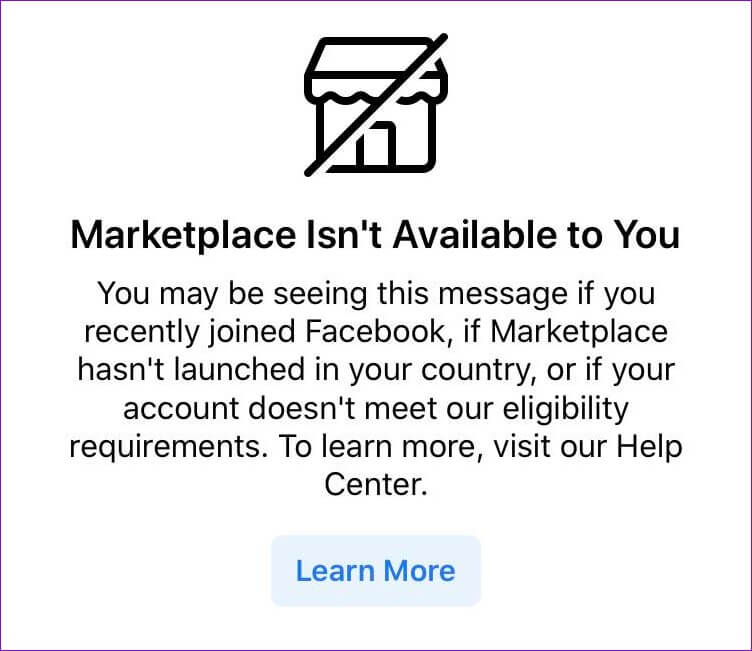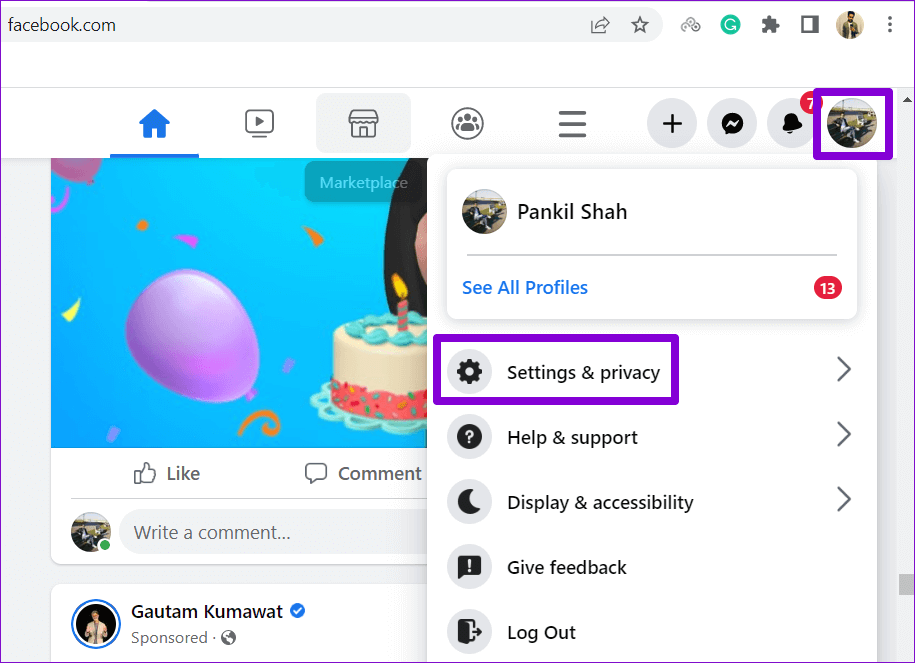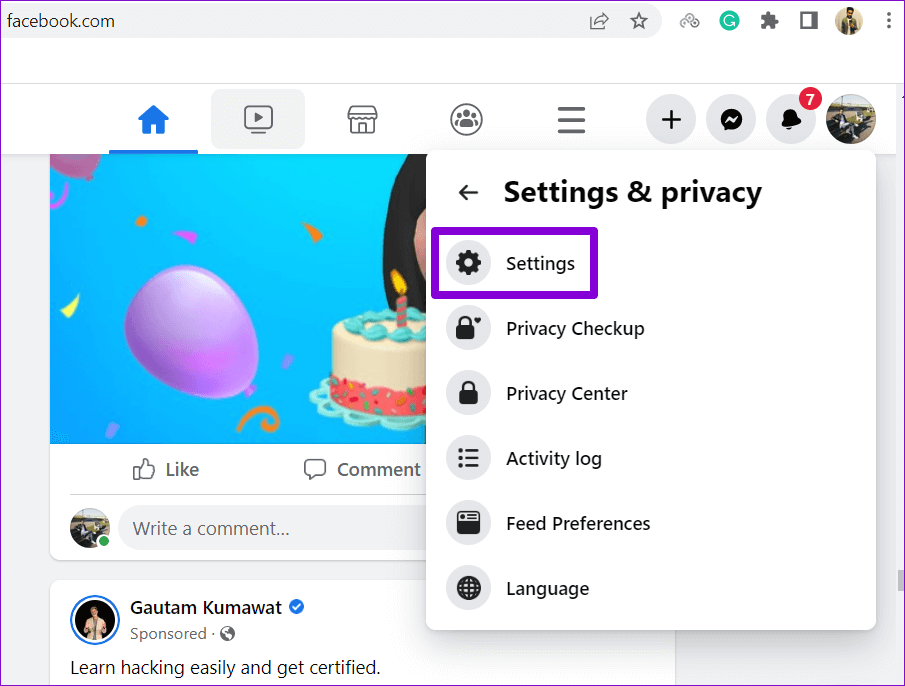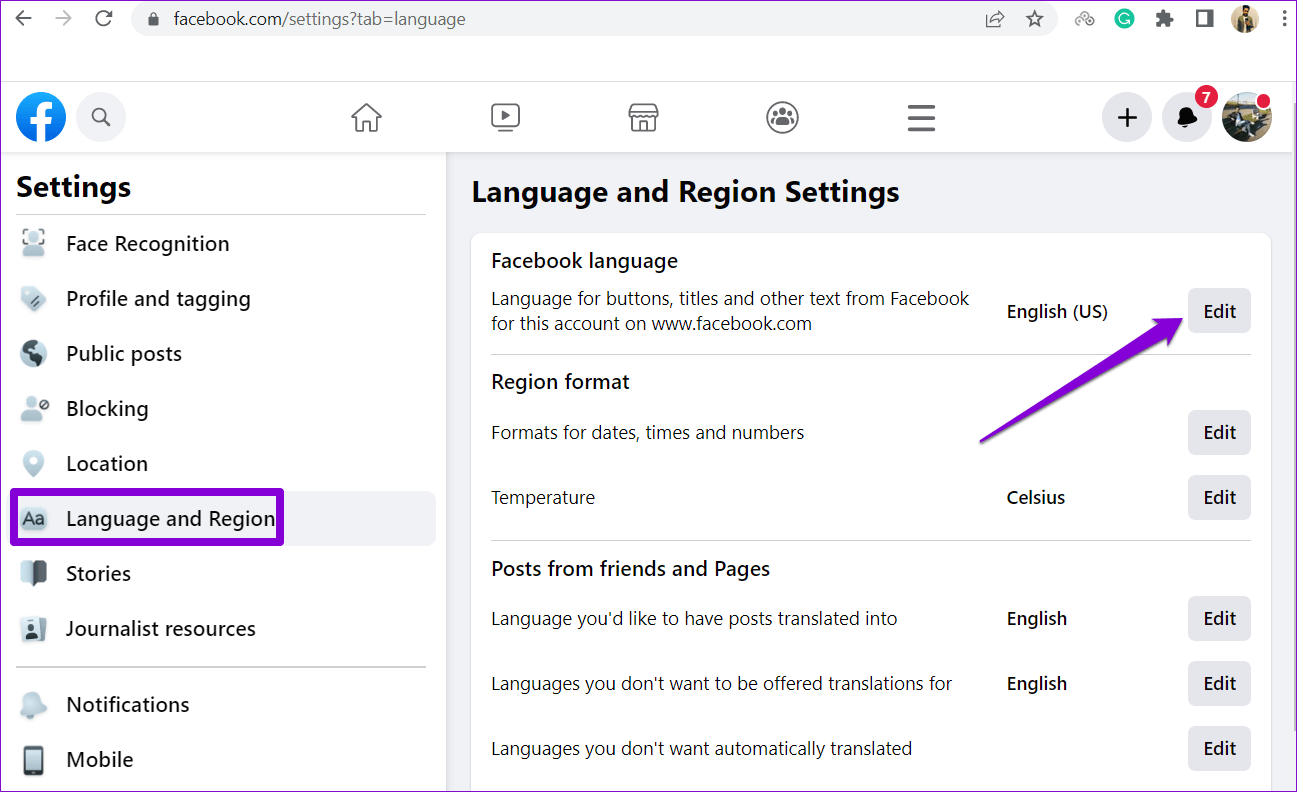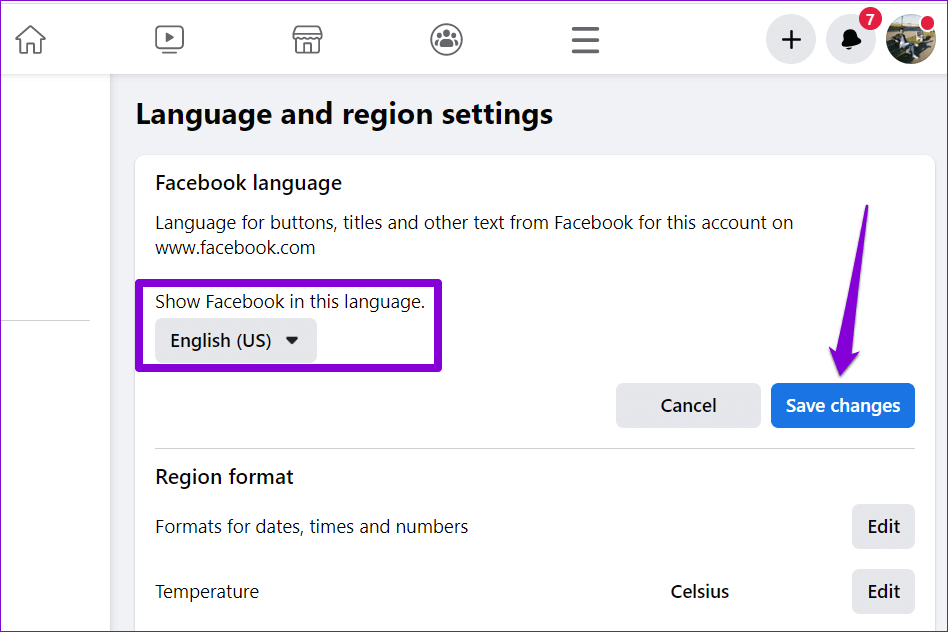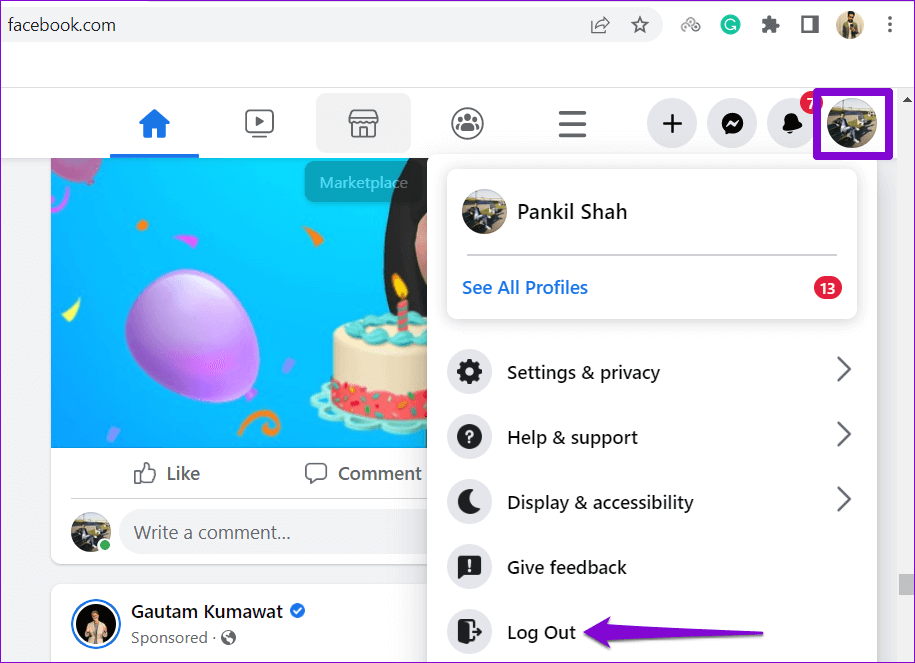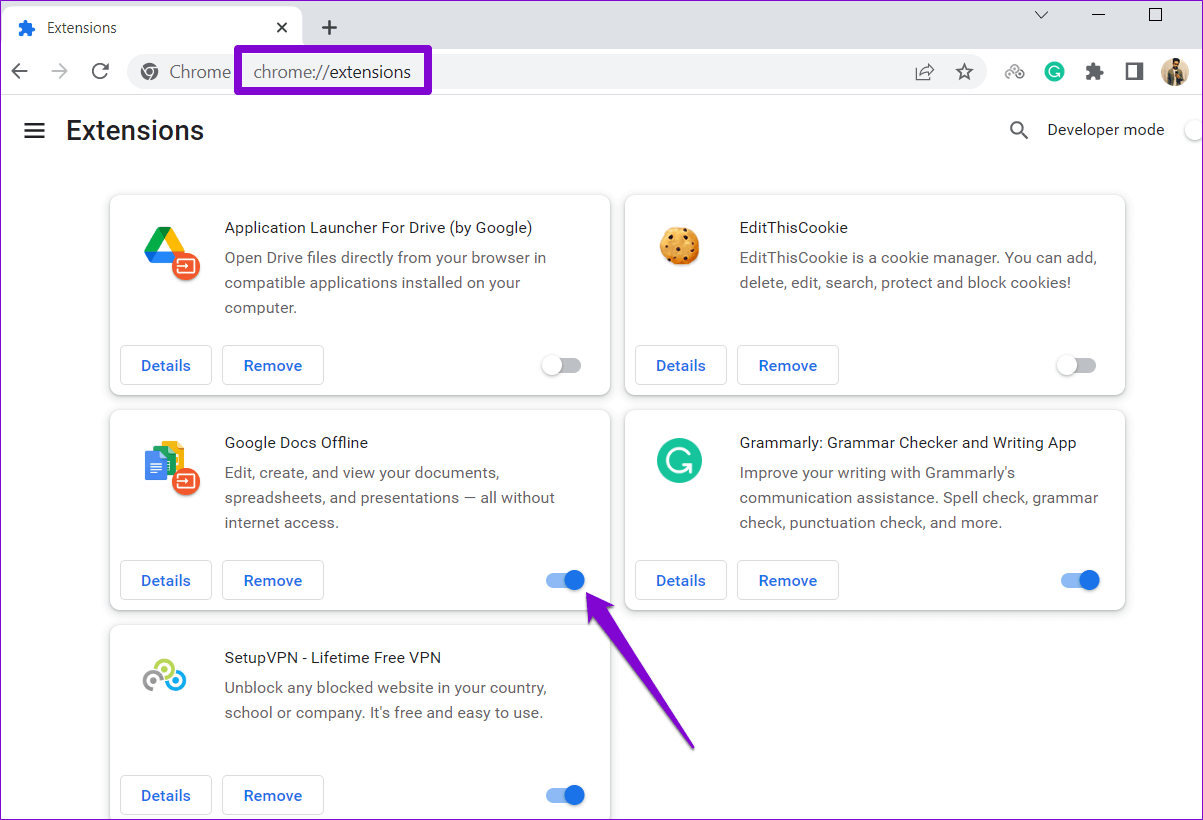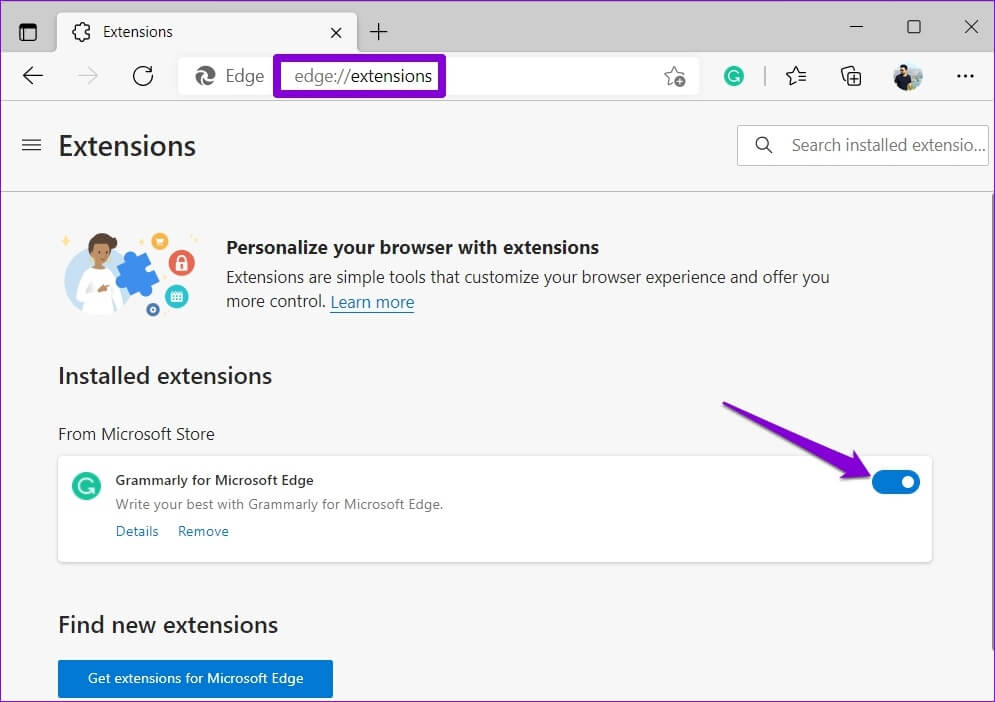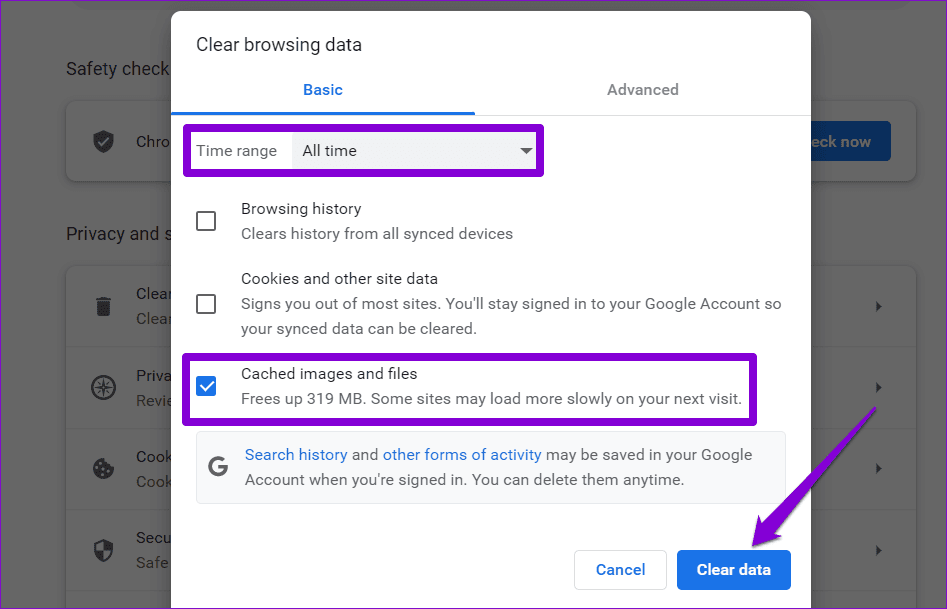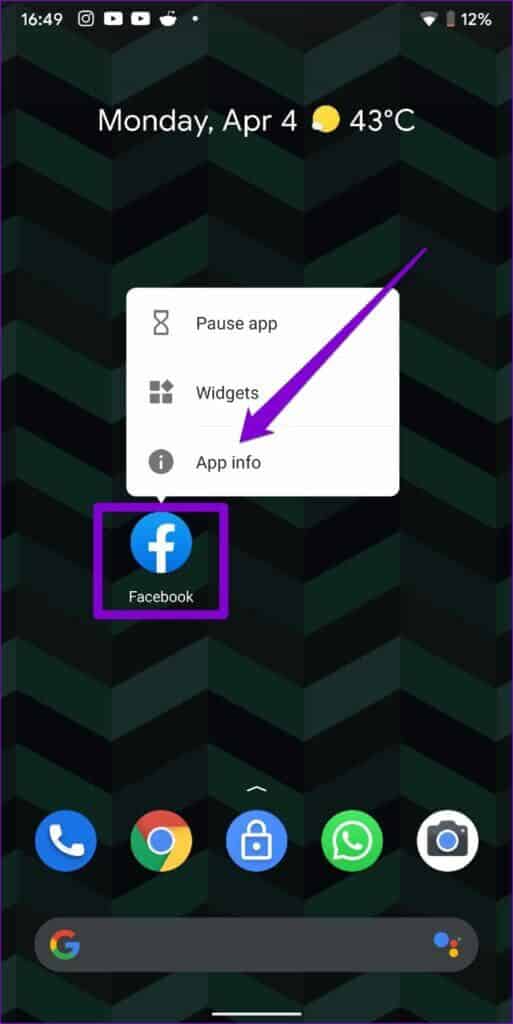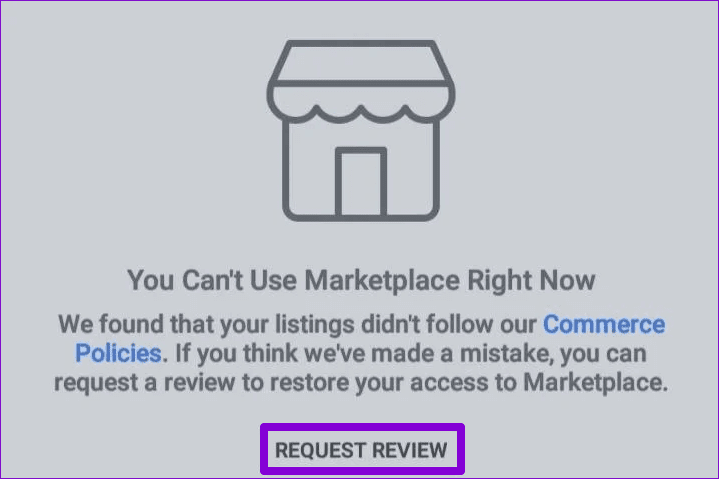أفضل 6 طرق حل مشكلة عدم ظهور Facebook Marketplace
يوفر Facebook Marketplace نظامًا أساسيًا مناسبًا للمستخدمين لاكتشاف العناصر وشرائها وبيعها. يمكنك الوصول إلى الخدمة من خلال متصفح أو تطبيق Facebook. ومع ذلك ، مثل أي تطبيق أو خدمة أخرى ، يمكن لـ Facebook Marketplace أن يزعجك أحيانًا ويتوقف عن العمل.
سواء كان Facebook Marketplace لا يعمل بشكل صحيح أو مفقود تمامًا ، يحتوي هذا الدليل على بعض نصائح استكشاف الأخطاء وإصلاحها التي يمكن أن تساعد. لذا ، دعونا نتحقق من ذلك.
لماذا لا يكون FACEBOOK MARKETPLACE متاحًا لك
بصرف النظر عن المشكلات الفنية ، إليك بعض الأسباب الشائعة لعدم ظهور علامة التبويب Facebook Marketplace في التطبيق أو موقع الويب.
- عمرك أقل من 18 عامًا. Facebook Marketplace متاح فقط للمستخدمين الذين لا تقل أعمارهم عن 18 عامًا.
- أنت في بلد لا يتوفر فيه Marketplace. فيما يلي قائمة بالدول التي يتوفر فيها Facebook Marketplace.
- حسابك على Facebook جديد نسبيًا. يقيد Facebook المستخدمين الجدد من الوصول إلى Marketplace من أجل منع عمليات الاحتيال.
- لقد انتهكت سابقًا سياسات Facebook Marketplace. في مثل هذه الحالات ، قد يحظر Facebook وصولك إلى السوق.
إذا لم تتمكن من الوصول إلى Facebook Marketplace على الرغم من استيفاء جميع المتطلبات ، يمكنك استخدام نصائح استكشاف الأخطاء وإصلاحها التالية لإصلاح المشكلة.
1. تحقق من إعدادات اللغة
يتوفر Facebook Marketplace باللغات الشائعة فقط مثل الإنجليزية والهندية والفرنسية والإسبانية والصينية وغيرها. لذلك ، إذا كنت تستخدم Facebook بإحدى اللغات غير المدعومة ، فلن ترى علامة التبويب “السوق“.
اتبع الخطوات أدناه لتغيير لغتك على Facebook.
الخطوة 1: افتح Facebook في متصفح الويب المفضل لديك. انقر فوق رمز ملف التعريف الخاص بك في الزاوية اليمنى العليا لزيارة الإعدادات والخصوصية.
الخطوة 2: حدد الإعدادات.
الخطوة 3: استخدم الجزء الأيمن للانتقال إلى علامة التبويب اللغة والمنطقة. بعد ذلك ، انقر فوق الزر “تعديل” بجوار لغة Facebook.
الخطوة 4: استخدم القائمة المنسدلة لتحديد إحدى اللغات المدعومة وانقر فوق حفظ التغييرات.
بعد العودة إلى صفحة Facebook الرئيسية ، سترى علامة التبويب “السوق“.
2. قم بتسجيل الخروج وتسجيل الدخول
إذا كانت مشكلاتك مع Marketplace تحدث فقط بسبب خلل مؤقت ، فيجب أن تكون قادرًا على حلها عن طريق تسجيل الخروج من حسابك على Facebook وتسجيل الدخول مرة أخرى. للقيام بذلك ، انقر فوق رمز الملف الشخصي في الزاوية اليمنى العليا وحدد السجل خارج.
بعد ذلك ، قم بتسجيل الدخول مرة أخرى إلى حساب Facebook الخاص بك وتحقق مما إذا كان يمكنك الوصول إلى Marketplace.
3. تعطيل إضافات المتصفح
إذا كنت تستخدم أي إضافات تابعة لجهات خارجية لمنع الإعلانات أو تحسين تجربتك على Facebook ، فقد تكون إحدى هذه الإضافات مسؤولة عن المشكلة. للتحقق من هذا الاحتمال ، يمكنك تعطيل الملحقات على متصفحك ومحاولة استخدام Facebook Marketplace مرة أخرى.
إذا كنت تستخدم Facebook في Google Chrome ، فاكتب chrome: // extensions في شريط العناوين واضغط على Enter. قم بإيقاف تشغيل كافة الاضافات.
وبالمثل ، إذا كنت تستخدم Microsoft Edge ، فاكتب edge: // extensions في شريط العناوين واضغط على Enter. استخدم مفاتيح التبديل بجانب الملحقات لإيقاف تشغيلها.
أعد تشغيل المتصفح بعد ذلك وحاول الوصول إلى Facebook Marketplace. إذا أدى ذلك إلى حل مشكلتك ، فيمكنك تمكين جميع الإضافات لعزل تلك التي تسبب المشكلة.
4. مسح بيانات ذاكرة التخزين المؤقت
يمكن أن تؤدي الملفات المؤقتة القديمة المخزنة بواسطة المتصفح أو التطبيق أيضًا إلى حدوث مثل هذه المشكلات. في معظم الحالات ، يمكنك حل المشكلة عن طريق مسح بيانات ذاكرة التخزين المؤقت الموجودة.
لمسح بيانات التصفح في Chrome أو Edge ، اضغط على Ctrl + Shift + Delete (في Windows) أو Command + Shift + Delete (macOS) على لوحة المفاتيح لفتح لوحة Clear Browsing Data. استخدم القائمة المنسدلة بجوار النطاق الزمني لتحديد كل الوقت وحدد المربع الذي يقرأ “الصور والملفات المخزنة مؤقتًا”.
بعد ذلك ، اضغط على زر مسح البيانات.
إذا كنت تستخدم Facebook على هاتف Android ، فيمكنك اتباع الخطوات التالية لمسح بيانات ذاكرة التخزين المؤقت.
الخطوة 1: اضغط لفترة طويلة على أيقونة تطبيق Facebook وحدد معلومات التطبيق من القائمة التي تظهر.
الخطوة 2: انتقل إلى التخزين وذاكرة التخزين المؤقت واضغط على خيار مسح ذاكرة التخزين المؤقت من القائمة التالية.
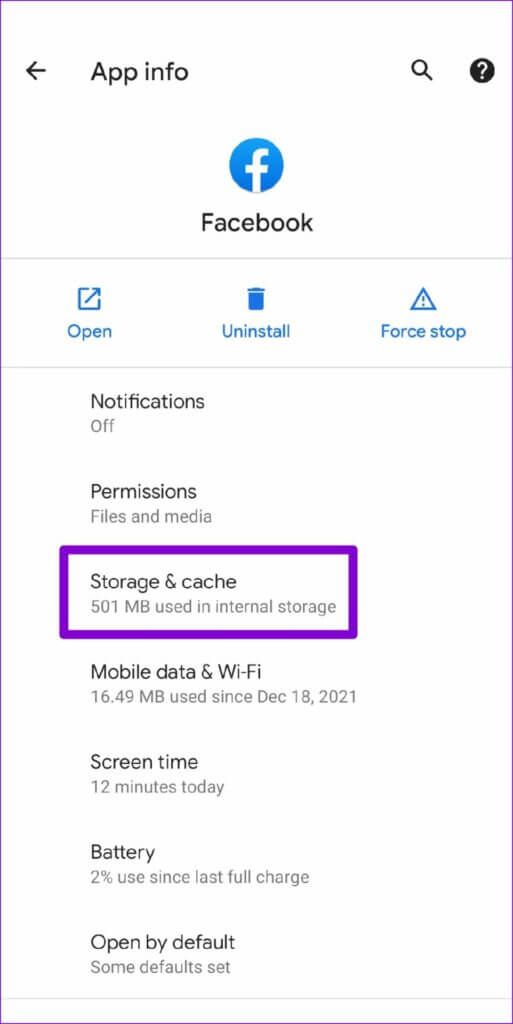
5. تحديث تطبيق الفيسبوك
يُصدر Facebook بانتظام تحديثات التطبيق لتقديم ميزات جديدة وإصلاح الأخطاء المعروفة وتحسين أداء التطبيق. إذا لم تقم بتحديث تطبيق Facebook منذ فترة ، فقد تواجه مثل هذه المشكلات. قم بتحديث تطبيق Facebook من Play Store أو App Store ومعرفة ما إذا كان ذلك سيؤدي إلى تحسين الموقف.
6. اطلب من الفيسبوك استعادة الوصول إلى السوق الخاص بك
إذا انتهكت أيًا من السياسات التجارية أو معايير المجتمع الخاصة بـ Facebook ، فقد ينتهي الأمر بالشركة بحظر وصولك إلى Marketplace. في هذه الحالة ، سترى رسالة نصها “لا يمكنك استخدام Marketplace الآن”.
ومع ذلك ، إذا كنت تعتقد أنك لم تنتهك أيًا من السياسات ، فيمكنك مطالبة Facebook باستعادة وصولك إلى Marketplace. للقيام بذلك ، توجه إلى علامة التبويب Marketplace ، وانقر فوق Request Review واملأ النموذج الذي يظهر.
يجب أن يرد فريق Facebook على طلبك في غضون 24 ساعة.
شراء أو بيع العناصر على FACEBOOK MARKETPLACE
نأمل أن يكون أحد الحلول المذكورة أعلاه قد ساعدك في إصلاح مشكلة عدم عمل Facebook Marketplace ويمكنك شراء أو بيع العناصر كما كان من قبل. كما هو الحال دائمًا ، أخبرنا بالحل الذي نجح معك في التعليقات أدناه.